Xshell设置运行自动化脚本
Posted li150dan
tags:
篇首语:本文由小常识网(cha138.com)小编为大家整理,主要介绍了Xshell设置运行自动化脚本相关的知识,希望对你有一定的参考价值。
使用Xshell工具连接操作Linux系统,并编写运行自动化脚本示例:
这里介绍一种自动化下载日志文件的例子,下面先贴上编写的脚本,这里脚本命名为cyp-assout-log.js 如下:

/* xshell调用自动化js脚本 */ /* 主函数 */ function Main() /* 发送cd 改变到当前目录 */ xsh.Screen.Send("cd ~/projects/cyp-assout/logs/catalina"); /* 前面输入的是一条命令,还需要下面这一行输入回车 */ xsh.Screen.Send(String.fromCharCode(13)); /* 发送sz 下载文件 */ xsh.Screen.Send("sz code_info.log"); /* 前面输入的是一条命令,还需要下面这一行输入回车 */ xsh.Screen.Send(String.fromCharCode(13)); /* 延时等待1s */ xsh.Session.Sleep(1000); /* 发送sz 下载文件 */ xsh.Screen.Send("sz code_error.log"); /* 前面输入的是一条命令,还需要下面这一行输入回车 */ xsh.Screen.Send(String.fromCharCode(13)); /* 延时等待1s */ xsh.Session.Sleep(1000); /* 清屏 */ //xsh.Screen.Clear();
首先要先连接上准备操作的Linux服务器,然后在配置事先写好的自动化脚本,这里假设已经连接上服务器了
步骤一:先打开“默认快速命令集”窗口,“查看”菜单->“快速命令”->"快速命令窗口"勾选上,屏幕下方就会出现默认快速命令集窗口了
步骤二:再设置自动化下载路径,右键单击左侧的会话管理器窗口中的"新建会话"菜单

步骤三:最后到默认快速命令集窗口中设置自动化脚本,然后就可以双击运行下载文件了
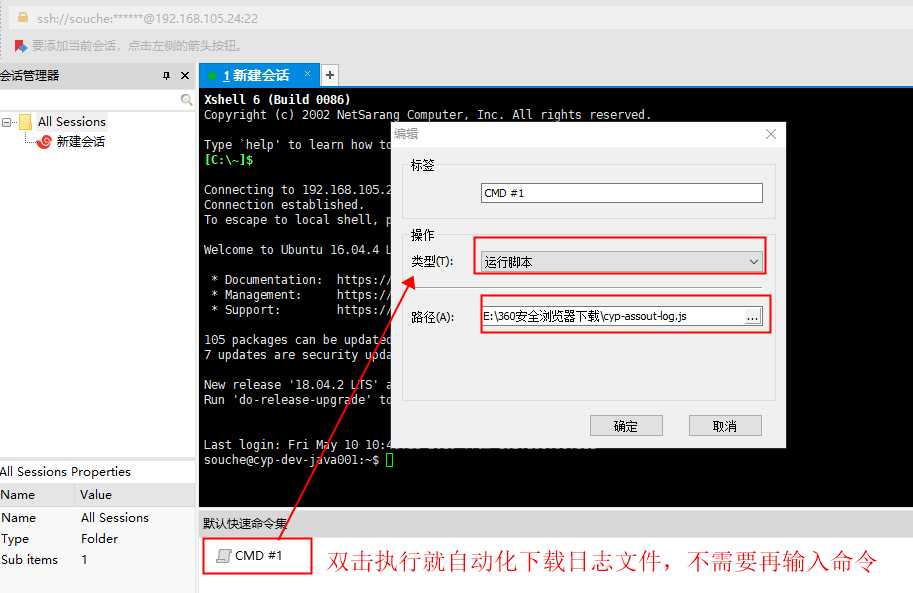
以上是关于Xshell设置运行自动化脚本的主要内容,如果未能解决你的问题,请参考以下文章
